A opção Mostrar área de trabalho permite que você minimize todas as janelas existentes abertas em seu PC com Windows 11/10 e visite sua área de trabalho. As pessoas geralmente o usam por um tempo, quando se sentem sobrecarregadas com o número de tarefas em execução em sua área de trabalho. Você pode não reconhecer esta opção pelo nome, mas é o botão na área mais à direita da barra de tarefas na bandeja do sistema. Hoje, iremos discutir como você pode desabilitar esta opção Mostrar Área de Trabalho, ou habilitá-la se você não achar que está funcionando em seu sistema.
Como habilitar ou desabilitar a opção Mostrar Área de Trabalho no Windows 11
Existem basicamente duas maneiras de fazer isso.
Por meio das configurações do Windows, usando o registro Editor
Vamos dar uma olhada em como ambos funcionam.
Como ativar ou desativar a opção Mostrar área de trabalho usando as configurações do Windows
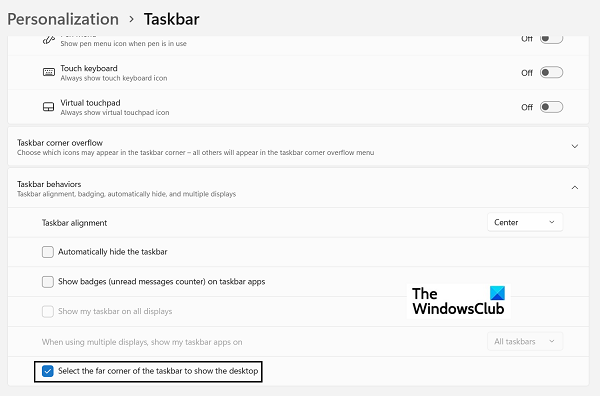
Abra as configurações do Windows pressionando a combinação de teclas Windows e’I’na guia de opções do seu à esquerda, clique em Personalização e clique na opção Barra de tarefas. Você verá várias opções aqui, todas com menus suspensos subsequentes. Aqui, clique em Comportamentos da barra de tarefas Na lista suspensa resultante, localize a opção que diz’Selecione o canto mais distante da barra de tarefas para mostrar a área de trabalho’. Se desejar desativar esta configuração, desative-a.
A configuração padrão é para a opção de ser ativada, portanto, se você achar que está desativada e quiser usá-la, basta ativá-la novamente
Como ativar ou desativar a opção Mostrar área de trabalho usando o Editor do Registro
Uma alternativa a esta, que só deve ser preferida por usuários avançados do Windows, é fazer modificações no seu Registro e alterar o D Valor-WORD da chave relevante. Aqui estão as etapas para o mesmo:
Abra a caixa de diálogo Executar e digite ‘Regedit’ para abrir o Editor do Registro. Em seguida, confirme o aviso do UAC. Abra o seguinte local: HKEY_CURRENT_USER \ Software \ Microsoft \ Windows \ CurrentVersion \ Explorer \ AdvancedAqui, localize o valor ‘TaskbarSD’ e clique com o botão direito para modificá-lo. Se você deseja habilitar esta configuração, defina o valor de bit 1 e 0 para desabilitar a opção Mostrar área de trabalho
Mostrar área de trabalho não funciona ou ausente na barra de tarefas do Windows
Se Mostrar área de trabalho estiver ausente ou não trabalhando no Windows 11/10, você pode:
Ativar o recurso usando o aplicativo Configurações Desativar o modo Tablet Reiniciar o Explorador de ArquivosCriar um atalho na área de trabalhoRegistrar esta DLLVoltar para a versão anterior Redefinir o Windows 11/10.
Esperamos que isso aconteça esta postagem foi útil para você!
